Dacă dispozitivul Android începe să ruleze încet, atunci când încercați să instalați o nouă aplicație, apare un avertisment că nu există suficient spațiu liber, atunci este timpul să vă gândiți la curățarea memoriei interne.

Curățarea manuală
Modul cel mai delicat de curățare, permițând utilizatorului însuși să determine ce nu mai are nevoie și ce altceva este util.
Pentru a șterge memoria din aplicațiile instalate, accesați setările și selectați elementul "Aplicații". Faceți clic pe aplicația pe care ați selectat-o pentru a o șterge. Dacă credeți că aplicația poate fi folosită în continuare, puteți încerca să o transferați pe un mediu extern. Pentru posibilitatea transferului, uitați-vă la butonul "Transfer pe cardul SD", dacă este activ, apoi apăsați cu îndrăzneală. Se va începe procesul de transfer al aplicației, la sfârșitul căruia inscripția de pe buton se va schimba la "Transfer în memoria dispozitivului". Pentru a dezinstala complet aplicația, faceți clic pe butonul "Ștergeți" și confirmați solicitarea de ștergere a sistemului.
SFAT: după eliminarea aplicațiilor în marea majoritate a cazurilor rămâne gunoi, împrăștiat ca fișiere în întregul sistem. Pentru al elimina, folosiți programe speciale care automatizează procesul de curățare!
Eliminați aplicațiile preinstalate, și chiar mai mult în acest fel nu va funcționa. Pentru a face acest lucru, trebuie să obțineți drepturile superuserului la sistem, care vă permit să modificați informațiile din rădăcina sistemului.
SFAT: Citiți cu atenție acordul de garanție al producătorului dispozitivului, probabil următoarele acțiuni conduc la retragerea automată a garanției!
Puteți obține drepturile folosind programe speciale pentru Android, cum ar fi VRoot, KingRoot, Framaroot sau folosind computerul și programe Kingo, SuperOneClick și altele asemenea.
Curățarea cu software
Iată lista celor mai populare și eficiente aplicații pentru curățarea aplicațiilor de memorie: Clean Master, CCleaner, AvastCleanup, 360 Security, Booster Cleaner. Toate aplicațiile sunt disponibile pentru descărcare gratuită pe Google Play și au o interfață în limba rusă.
Curățarea prin computer
Această metodă necesită un laptop sau un computer personal cu un conector USB și un cablu pentru a conecta dispozitivul. Conectați dispozitivul la computer și selectați tipul conexiunii "Dispozitiv media (MTP)". Localizați-vă dispozitivul în Windows Explorer pentru fișierele PC și deschideți-l, selectați directorul "Memorie dispozitiv", se va deschide directorul dosar al dispozitivului. Acum pot fi șterse, transferate în memoria externă a dispozitivului sau pe hard disk-ul computerului.
Curățarea înseamnă sistem de operare
Trebuie să introduceți setările dispozitivului și să selectați elementul "Restaurare și
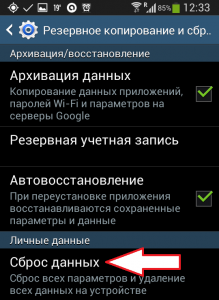
O altă modalitate de a restabili setările din fabrică este reinițializarea hard, efectuată din meniul de servicii. Pentru a accesa meniul de servicii, trebuie să opriți dispozitivul și apoi să îl porniți prin menținerea anumitor taste ale dispozitivului (de cele mai multe ori butoanele de volum și butonul Acasă), a căror combinație depinde de modelul respectiv. În meniul deschis, selectați WipeData / FactoryReset și apăsați butonul Volum sau senzor (în funcție de dispozitiv) și confirmați selecția (de obicei cu tasta de volum "Sus" sau cu butonul de alimentare). Acest tip de resetare la setările din fabrică va șterge toate datele utilizatorilor și aplicațiile instalate.
Metoda radicală de curățare
Cazurile recente de infectare a dispozitivelor pe platforma Android cu virusuri adesea nu permit utilizarea metodelor descrise mai sus. Rezistența greșită în astfel de cazuri nu elimină aplicația rău intenționată din memorie și accesează setările aplicației nu permite ferestre și erori de tip pop-up în mod constant.
În acest caz, există numai două moduri - de a transporta aparatul la un centru de service sau de a încerca să actualizați firmware-ul la domiciliu. Pentru cel de-al doilea caz, veți avea nevoie de un cablu pentru a vă conecta la computer, firmware pentru dispozitiv (de preferință oficial), un set de drivere pentru conectare și un program pentru driverul flash.